手绘风格 用PS制作像手绘一样的照片效果
Photoshop如何制作手绘风格的照片
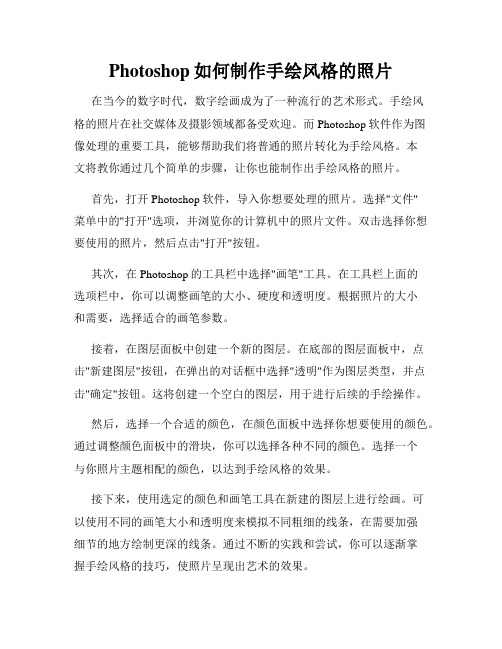
Photoshop如何制作手绘风格的照片在当今的数字时代,数字绘画成为了一种流行的艺术形式。
手绘风格的照片在社交媒体及摄影领域都备受欢迎。
而Photoshop软件作为图像处理的重要工具,能够帮助我们将普通的照片转化为手绘风格。
本文将教你通过几个简单的步骤,让你也能制作出手绘风格的照片。
首先,打开Photoshop软件,导入你想要处理的照片。
选择"文件"菜单中的"打开"选项,并浏览你的计算机中的照片文件。
双击选择你想要使用的照片,然后点击"打开"按钮。
其次,在Photoshop的工具栏中选择"画笔"工具。
在工具栏上面的选项栏中,你可以调整画笔的大小、硬度和透明度。
根据照片的大小和需要,选择适合的画笔参数。
接着,在图层面板中创建一个新的图层。
在底部的图层面板中,点击"新建图层"按钮,在弹出的对话框中选择"透明"作为图层类型,并点击"确定"按钮。
这将创建一个空白的图层,用于进行后续的手绘操作。
然后,选择一个合适的颜色,在颜色面板中选择你想要使用的颜色。
通过调整颜色面板中的滑块,你可以选择各种不同的颜色。
选择一个与你照片主题相配的颜色,以达到手绘风格的效果。
接下来,使用选定的颜色和画笔工具在新建的图层上进行绘画。
可以使用不同的画笔大小和透明度来模拟不同粗细的线条,在需要加强细节的地方绘制更深的线条。
通过不断的实践和尝试,你可以逐渐掌握手绘风格的技巧,使照片呈现出艺术的效果。
在绘画完成后,我们可以进一步调整图像的颜色和对比度来增强手绘效果。
选择"图像"菜单中的"调整"选项,你可以对照片进行色彩平衡、曝光度和对比度的调整。
根据个人喜好和照片需要,调整参数以实现最佳的效果。
最后,保存你的手绘风格照片。
选择"文件"菜单中的"保存"选项,将照片保存到你的计算机中的一个文件夹中。
手绘草图效果 Photoshop制作手绘效果的技巧

手绘草图效果:Photoshop制作手绘效果的技巧Photoshop是一款功能强大的图像处理软件,不仅可以编辑图片,还可以制作各种特效和效果。
其中,手绘效果是非常受欢迎的一种效果。
在这篇文章中,我将分享一些制作手绘效果的技巧,帮助你在Photoshop中轻松制作出精美的手绘草图效果。
1. 准备工作在开始制作手绘效果之前,首先需要准备一张待处理的图片。
选择一张清晰度较高的照片,这将有助于我们更好地捕捉细节和纹理。
建议使用高对比度的照片,因为手绘效果通常会突出边缘和细节。
2. 调整图像在开始制作手绘效果之前,我们可以对图像进行一些基本的调整,以提高后续处理的效果。
可以使用Photoshop的“色彩平衡”、“曲线”等工具来调整图像的明暗度、色调和对比度,使图像更加鲜明明亮。
3. 创建草图线稿将图像转化为草图线稿是制作手绘效果的关键步骤。
可以通过以下两种方法来实现。
方法一:使用“阈值”调整首先,在“图像”菜单中选择“调整”>“阈值”,调整阈值滑块直到图像变为黑白线条。
然后,调整滑块,使图像线条细腻而清晰。
最后,将图片保存为草图线稿。
方法二:使用滤镜效果首先,选择“滤镜”>“艺术效果”>“铅笔画”,调整参数直到达到理想的效果。
可以根据个人喜好调整参数,如线条粗细、纹理等。
然后,将图片保存为草图线稿。
4. 添加纹理效果手绘效果通常会带有一些纹理感,这可以通过以下步骤来实现。
首先,导入合适的纹理图片,可以是纸张纹理、水彩纹理等。
然后,将纹理图片拖入草图线稿的图层。
接下来,调整纹理图层的不透明度和混合模式,以融合纹理和草图线稿。
5. 细节处理在添加纹理效果后,可以通过一些细节处理来增强整体效果。
例如,通过Photoshop的“画笔工具”,选择合适的画笔样式和颜色,对图像进行一些手动绘制,突出重点部分或添加一些细节。
6. 调整画面意境最后一步是调整整个画面的意境和风格。
可以使用Photoshop的“色调/饱和度”、“曲线”等工具来调整画面的色调和对比度,以达到理想的效果。
手绘效果制作 Photoshop中的铅笔画特效
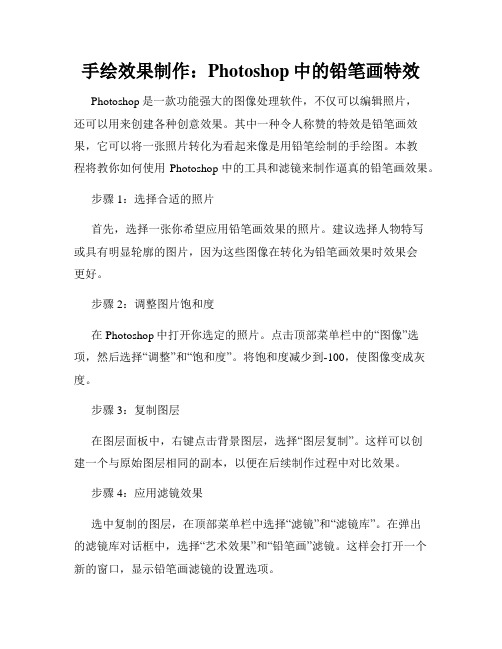
手绘效果制作:Photoshop中的铅笔画特效Photoshop是一款功能强大的图像处理软件,不仅可以编辑照片,还可以用来创建各种创意效果。
其中一种令人称赞的特效是铅笔画效果,它可以将一张照片转化为看起来像是用铅笔绘制的手绘图。
本教程将教你如何使用Photoshop中的工具和滤镜来制作逼真的铅笔画效果。
步骤1:选择合适的照片首先,选择一张你希望应用铅笔画效果的照片。
建议选择人物特写或具有明显轮廓的图片,因为这些图像在转化为铅笔画效果时效果会更好。
步骤2:调整图片饱和度在Photoshop中打开你选定的照片。
点击顶部菜单栏中的“图像”选项,然后选择“调整”和“饱和度”。
将饱和度减少到-100,使图像变成灰度。
步骤3:复制图层在图层面板中,右键点击背景图层,选择“图层复制”。
这样可以创建一个与原始图层相同的副本,以便在后续制作过程中对比效果。
步骤4:应用滤镜效果选中复制的图层,在顶部菜单栏中选择“滤镜”和“滤镜库”。
在弹出的滤镜库对话框中,选择“艺术效果”和“铅笔画”滤镜。
这样会打开一个新的窗口,显示铅笔画滤镜的设置选项。
步骤5:调整滤镜参数在铅笔画滤镜的设置窗口中,有几个参数可以调整以达到所需的效果。
可以尝试调整以下参数:- 描绘效果:调整此参数可以改变图像中线条的粗细程度。
适当地增加描绘效果值,可以使图像看起来更像是以铅笔绘制的。
- 宽度和高度:这些参数控制着交叉线条的密度。
你可以根据需要进行调整,以改变交叉线的效果。
- 光滑度:此参数控制图像中轮廓线的平滑程度。
增加光滑度值可以减少轮廓线的杂乱感。
步骤6:保存结果一旦你对滤镜参数进行了调整并满意了效果,点击滤镜设置窗口底部的“确定”按钮。
此时你可以比较原图层和应用铅笔画滤镜后的图层,检查是否达到了预期效果。
步骤7:添加细节如果你觉得铅笔画效果还不够完美,可以尝试通过使用Photoshop中其他工具来添加一些细节。
例如,你可以使用“画笔”工具在图像中添加一些图案和纹理,进一步增加绘画感。
PS高级技巧揭秘如何将照片转换成绘风格

PS高级技巧揭秘如何将照片转换成绘风格Photoshop是一款功能强大的图像处理软件,不仅可以对照片进行修图、调色等基本操作,还提供了丰富的高级技巧,可以将照片转换成绘风格,为照片增添艺术感。
本文将揭秘几个PS高级技巧,帮助你实现这一目标。
1. 使用滤镜和图层混合模式滤镜是PS中常用的工具之一,可以快速改变图像的外观。
对于将照片转换成绘风格,我们可以尝试使用“滤镜库”中的不同滤镜来达到理想效果。
例如,可以使用“滤镜库”中的“噪点”、“喷点”等效果,增加照片的纹理感。
同时,通过调整图层混合模式,如“叠加”、“颜色加深”等,可以进一步强化绘风效果。
2. 应用艺术滤镜和笔刷工具除了基本的滤镜,PS还提供了一系列艺术滤镜,可以模拟出各种绘画效果。
在“滤镜”菜单中,选择“艺术滤镜”选项,这里有很多可以选择的滤镜效果,如油画、铅笔画、水彩画等。
通过调整滤镜参数,可以根据需要调整绘风效果的强度和风格。
此外,还可以使用笔刷工具,在照片中添加手绘的笔划,增加绘风效果。
3. 适当调整色彩和对比度为了增加照片的绘画感,适当调整色彩和对比度是非常关键的。
可以使用PS中的“色阶”、“色相/饱和度”、“曲线”等功能进行调整。
通过增加对比度和饱和度,可以让绘风效果更加明显。
同时,根据照片的内容和风格,可以尝试调整色彩的偏移,使其更接近绘画作品的色调。
4. 使用选择工具和图层蒙版为了更精确地控制照片的转换效果,可以使用选择工具和图层蒙版进行局部处理。
例如,如果想要只将背景转换成绘风格,可以使用选择工具选中人物或物体,然后应用滤镜等技巧。
同时,使用图层蒙版可以轻松地添加或去除绘画效果,使转换效果更加精细。
5. 利用PS动作和批处理当需要对多张照片进行相同的转换效果时,可以利用PS动作和批处理功能,提高工作效率。
首先,记录一个转换照片为绘风格的动作,然后通过批处理功能应用到多张照片上。
这样可以快速实现批量处理,省去了逐张处理的麻烦。
手绘速写 利用 Photoshop 制作逼真的手绘效果
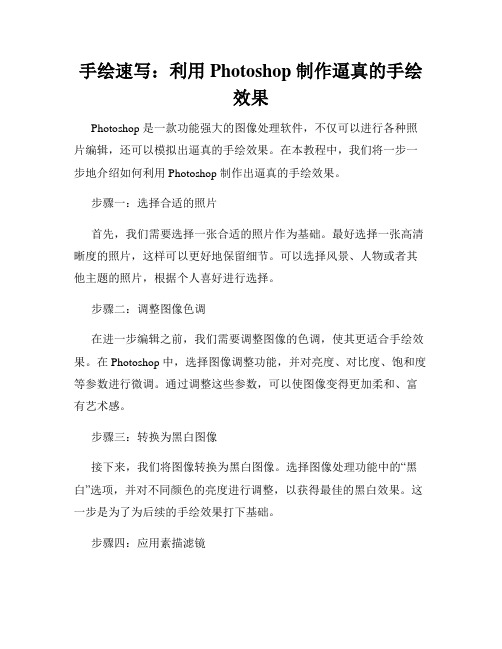
手绘速写:利用 Photoshop 制作逼真的手绘效果Photoshop 是一款功能强大的图像处理软件,不仅可以进行各种照片编辑,还可以模拟出逼真的手绘效果。
在本教程中,我们将一步一步地介绍如何利用 Photoshop 制作出逼真的手绘效果。
步骤一:选择合适的照片首先,我们需要选择一张合适的照片作为基础。
最好选择一张高清晰度的照片,这样可以更好地保留细节。
可以选择风景、人物或者其他主题的照片,根据个人喜好进行选择。
步骤二:调整图像色调在进一步编辑之前,我们需要调整图像的色调,使其更适合手绘效果。
在 Photoshop 中,选择图像调整功能,并对亮度、对比度、饱和度等参数进行微调。
通过调整这些参数,可以使图像变得更加柔和、富有艺术感。
步骤三:转换为黑白图像接下来,我们将图像转换为黑白图像。
选择图像处理功能中的“黑白”选项,并对不同颜色的亮度进行调整,以获得最佳的黑白效果。
这一步是为了为后续的手绘效果打下基础。
步骤四:应用素描滤镜在 Photoshop 中,有许多滤镜可以模拟手绘效果。
我们选择其中的素描滤镜。
首先,选择图像处理功能中的“滤镜”,然后选择“艺术”选项,最后选择“素描”。
根据个人喜好,调整参数,使图像呈现出逼真的手绘效果。
步骤五:添加纹理和画笔效果为了使手绘效果更加逼真,我们可以添加一些纹理和画笔效果。
在Photoshop 中,选择“笔刷”工具,并选择合适的笔刷样式。
然后,添加一些笔触和纹理,以增强手绘效果。
可以根据自己的创意和风格选择不同的纹理和画笔效果。
步骤六:调整曲线和阴影为了使手绘效果更加立体感和细腻,我们可以对图像的曲线和阴影进行微调。
在 Photoshop 中,选择“曲线”工具,并对不同颜色通道的曲线进行调整。
通过调整曲线,可以增加细节和光影效果。
此外,还可以选择“阴影/高光”功能,对阴影和高光进行微调,以获得更好的效果。
步骤七:最后的调整和润饰最后,对图像进行最后的调整和润饰,使手绘效果更加完美。
PS将照片制作成手绘素描效果
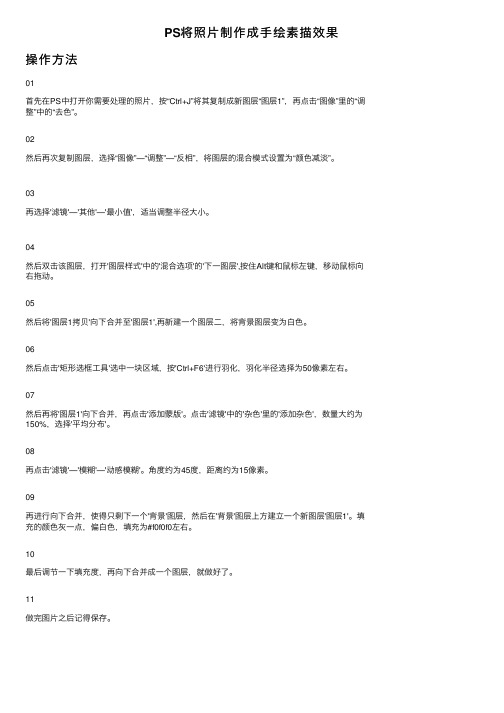
PS将照⽚制作成⼿绘素描效果操作⽅法01⾸先在PS中打开你需要处理的照⽚,按“Ctrl+J”将其复制成新图层“图层1”,再点击“图像”⾥的“调整”中的“去⾊”。
02然后再次复制图层,选择“图像”—“调整”—“反相”,将图层的混合模式设置为“颜⾊减淡”。
03再选择'滤镜'—'其他'—'最⼩值',适当调整半径⼤⼩。
04然后双击该图层,打开'图层样式'中的'混合选项'的'下⼀图层',按住Alt键和⿏标左键,移动⿏标向右拖动。
05然后将'图层1拷贝'向下合并⾄'图层1',再新建⼀个图层⼆,将背景图层变为⽩⾊。
06然后点击'矩形选框⼯具'选中⼀块区域,按'Ctrl+F6'进⾏⽻化,⽻化半径选择为50像素左右。
07然后再将'图层1'向下合并,再点击'添加蒙版'。
点击'滤镜'中的'杂⾊'⾥的'添加杂⾊',数量⼤约为150%,选择'平均分布'。
08再点击'滤镜'—'模糊'—'动感模糊'。
⾓度约为45度,距离约为15像素。
09再进⾏向下合并,使得只剩下⼀个'背景'图层,然后在'背景'图层上⽅建⽴⼀个新图层'图层1'。
填充的颜⾊灰⼀点,偏⽩⾊,填充为#f0f0f0左右。
10最后调节⼀下填充度,再向下合并成⼀个图层,就做好了。
11做完图⽚之后记得保存。
手绘效果的制作技巧Photoshop的使用技巧
手绘效果的制作技巧Photoshop的使用技巧Photoshop作为一款强大的图像处理软件,提供了众多有趣的功能和技巧。
其中之一就是手绘效果的制作技巧。
通过使用Photoshop的各种工具和特效,我们能够模拟出手绘效果,为图片增添一份艺术感。
本文将介绍一些制作手绘效果的Photoshop使用技巧。
一、调整图像色彩要制作出手绘效果,首先需要调整图像的色彩。
在Photoshop中,可以通过以下步骤进行操作:1. 打开图像:在菜单栏中选择“文件”>“打开”,找到要处理的图片并打开。
2. 色彩平衡调整:在“图像”菜单中选择“调整”>“色彩平衡”,通过调整色相、亮度和对比度来改变图像的整体色彩。
二、添加画布纹理为了增加手绘效果的真实感,我们可以添加画布纹理。
以下是实现该效果的步骤:1. 创建一个新图层:在图层面板中点击“新建图层”按钮。
2. 填充颜色:选择前景色为白色,在新建的图层上使用画笔工具填充整个图层。
3. 应用滤镜效果:选择“滤镜”>“噪点”>“添加噪点”,调整噪点的数量和透明度,以模拟画布纹理效果。
4. 调整图层混合模式:在图层面板中选择“叠加”或“柔光”混合模式,使画布纹理与图像更好地融合。
三、使用画笔工具画笔工具是制作手绘效果的关键工具之一。
以下是一些使用画笔工具的技巧:1. 选择适当的画笔:在工具栏中选择画笔工具,然后在选项栏中选择适合的画笔和笔刷大小。
2. 调整画笔属性:在选项栏中可以调整画笔的硬度、透明度和流量等属性,以使手绘效果更加细腻。
3. 使用不同的笔刷:Photoshop提供了许多不同的笔刷样式,可以尝试不同的笔刷来实现不同的手绘效果。
四、应用滤镜效果滤镜是制作手绘效果的重要工具之一。
通过应用不同的滤镜效果,我们可以模拟出画笔的纹理和笔触效果。
以下是一些常用的滤镜效果:1. 铅笔画滤镜:选择“滤镜”>“滤镜库”>“艺术”>“铅笔画”,可以通过调整参数来模拟铅笔绘画的效果。
PS打造仿手绘CG人物照片效果图
PS打造仿手绘CG人物照片效果图最终效果一、打开原图素材,简单的用Neat Image降噪处理,如果没有安装这个滤镜可以自己简单的磨下皮。
然后选择钢笔工具勾出嘴唇,按Ctrl + Enter转为选区后按Ctrl + J复制到新的图层,选择涂抹工具,强度15%,对嘴唇有杂点的地方进行涂抹,让嘴唇变得细腻柔和,使用加深/减淡工具提升敏感度。
二、回到背景图层,按Ctrl + J复制一层,执行:滤镜 > 模糊 > 高斯模糊,数值为3像素,加上图层蒙版,填充黑色,然后放大图像,用白色画笔在人物脸上有杂色的地方涂抹,选择修复工具将杂乱的头发去除。
三、新建一个图层,按Ctrl + Alt + Shift + E盖印图层,对鼻子周边暗调位置进行加深,使鼻子看起来更清晰,然后绘制眼皮,最里面一层黑色描边2个像素,第二层描边3个像素,第三层描边2像素。
四、将眼珠勾选出来,按Ctrl + Alt + D羽化1个像素,选择涂抹工具强度10%,对眼珠进行涂抹,新建一个图层,用白色画笔绘制出高光,用模糊工具进行调节,适当降低透明度,眼白部分处理方法类似。
五、绘制睫毛,用钢笔工具勾出一条路径,用黑色画笔描边2像素,然后对图层进行复制,如上图效果,绘制眉毛,方法类似,先描边一条路径,然后进行反复复制,得到眉毛的效果如上图。
六、处理头发,用钢笔工具将头发大致的全选处理啊,按Ctrl + J复制到新的图层,选择涂抹工具,强度20%左右顺着头发走向进行涂抹,将头发涂顺,右上角有图标挡住头发,用套索工具选取旁边的头发替代即可。
七、钢笔绘制出一条路径,用吸管吸取头发的颜色,画笔描边路径1个像素,将此图层作为发丝复制到其它位置,再根据头发的走向绘制出不同路径,用白色画笔描边1像素,模糊0.3,减低透明度。
八、调节个图层的颜色及细节,然后盖印图层,用Topaz滤镜锐化一下,适当调节下整幅图片色颜色,完成最终效果。
Photoshop将照片转成手绘素描画
Photoshop将照片转成手绘素描画最终的结果看起来像是手绘图,然后要通过笔刷的微调来打造一种更质朴的手绘感。
图0001. 增强对比度图01首先,下载源文件,然后导入图像。
为了强调眼睛这一重要区域,选择图层>新建调整图层>曲线。
然后调整最中间的点(第二条竖线上的点),像上图那样上移该点,(准确的是输入值130,输出值197),这样就会加亮中间调。
第一条竖线上的点输入61,输出77.02. 加亮虹膜图02点击曲线调整图层的白色蒙版。
按CMD/Ctrl+I转换成黑色。
现在使用画笔工具。
在面板中选择画笔预设,选择一个柔性颗粒圆笔刷,大小60px。
不透明度100%,前景颜色设置为白色,然后再虹膜上画几笔。
如上图。
03. 微调眼睛图03笔刷不透明度降到46%,然后精细的刻画一下眼白。
这样眼睛将英气袭人,这是肖像画的关键,眼睛要有神。
牙齿也要美白一下。
加亮眼睛,有时候容易做过头了,因此可以将调整图层的不透明度设置为50%,以便进行精细的调整。
04. 调整阴影和高光图04为了调整更多的细节,将背景照片转换成智能对象。
图像>调整>阴影/高光均设置为15%。
05. 继续增强对照图05为了增强整体的对照感,再次新建曲线调整图层,第一条竖线,输入61,输出51。
然后第三条竖线稍左处设置一点,输入169,输出179,这样高光会明显一点。
06. 转换成单色图06选择图层面板中最上方的图层,图层>新建调整图层>黑白。
这样便能得到灰度图像。
红色数值为46.剩下保留默认设置。
07. 定义图案图07选择背景图层,编辑>定义图案08. 选择图案图08使用图案图章工具,选择定义的图案。
09. 载入笔尖形状图09点击画笔预设。
在弹出的小窗口中可以找到很多笔刷。
选择”干画笔”(Dry Media Brushes),在出现的画笔对话框中选择一款叫做the Conté Pencil on Bumpy Surface的笔刷(就是一种铅笔笔刷啦!)10. 调整笔尖图10画笔面板中,画笔笔尖形状间距设置为60%。
手绘效果照片处理的 Photoshop 技巧
手绘效果照片处理的 Photoshop 技巧手绘效果照片处理的Photoshop技巧在现代摄影和设计领域中,手绘效果是一个受欢迎的艺术风格。
通过使用Photoshop,我们可以简单而高效地将普通照片转化为具有手绘效果的艺术作品。
本篇文章将介绍一些实用的Photoshop技巧,让您能够轻松地创建手绘效果照片。
1. 准备工作首先,打开您想要处理的照片。
为了获得最佳效果,请选择一张清晰度高、对比度较强的照片。
您还可以通过调整照片的色彩和曝光度来进一步提高图像质量。
2. 图像调整在图像调整方面,我们的目标是增加照片的对比度,以便更好地模拟手绘效果。
在Photoshop的调整面板中,点击“图像”>“调整”>“明亮度/对比度”。
通过增加对比度值,您可以提高图像的强度和清晰度。
3. 转换为黑白照片手绘效果通常以黑白或灰度呈现,因此我们需要将彩色照片转换为黑白照片。
在Photoshop中,点击“图像”>“调整”>“黑白”。
通过调整每个颜色通道的亮度,您可以控制图像中每种颜色的明暗程度。
尝试不同的设置,找到最适合您图像的黑白效果。
4. 添加素描线条为了增加手绘效果,我们需要在照片上添加素描线条。
在Photoshop中,创建新的图层并将其置于照片的上方。
选择画笔工具,并选择硬度较高的圆形刷子。
设置前景色为黑色。
在图层上使用鼠标或绘图板,按需添加素描线条。
您可以根据照片的特点和个人喜好来决定添加线条的位置和数量。
5. 模糊效果为了使照片看起来更像手绘作品,我们可以使用Photoshop的模糊工具来软化图像的细节。
在工具栏中选择模糊工具,并在图像上绘制,特别是在素描线条附近。
这样可以模拟手绘图像中常见的粗糙或模糊效果。
6. 添加纹理为了增加艺术感和真实感,我们可以向照片中添加纹理。
通过在图层样式中选择“纹理”选项,您可以选择不同的纹理效果。
尝试不同的纹理设置,并根据您的照片和目标效果进行调整。
7. 调整层叠模式和不透明度为了进一步改善手绘效果,我们可以调整素描线条图层的层叠模式和不透明度。
- 1、下载文档前请自行甄别文档内容的完整性,平台不提供额外的编辑、内容补充、找答案等附加服务。
- 2、"仅部分预览"的文档,不可在线预览部分如存在完整性等问题,可反馈申请退款(可完整预览的文档不适用该条件!)。
- 3、如文档侵犯您的权益,请联系客服反馈,我们会尽快为您处理(人工客服工作时间:9:00-18:30)。
手绘风格:用PS制作像手绘一样的照片效
果
在现代摄影和图像处理技术的发展中,手绘风格的照片效果越来越
受欢迎。
手绘风格可以给照片增添一种独特的艺术感,让照片更加生动、有趣。
今天我将分享一些使用Photoshop软件制作手绘风格照片的
技巧。
首先,打开你要处理的照片,然后创建一个新的图层,我们将在上
面进行手绘效果的实现。
一、添加纸质纹理
为了模拟手绘的效果,我们可以添加一些纸质的纹理。
你可以在网
上或者自己拍摄一些纸质纹理的图片,导入到Photoshop中。
然后将这
张纹理图层放在照片的上方,并将图层的混合模式设置为“叠加”或者“柔光”。
调整图层的不透明度,以便让纹理更加自然地融入照片。
二、增加手绘效果
1.转为黑白照片
将照片转为黑白可以使得手绘效果更加突出。
在Photoshop中,可
以通过调整色彩平衡或者使用黑白滤镜来实现。
调整好黑白的效果后,不要忘记保存一份原始彩色照片的备份。
2.应用抠图效果
在Photoshop中使用“抠图”工具,将照片中的主体抠出来,只保留
关键的轮廓。
可以使用“钢笔工具”或者“魔术棒工具”来实现这一步骤。
抠图工作需要耐心和细致,确保清晰地定义出主体的形状。
3.模拟手绘笔触
为了模拟手绘的笔触效果,可以使用Photoshop的“水彩画笔”或者“油画笔”工具。
选择一款适合的笔刷,调整大小和硬度,然后在主体
上绘制轮廓和细节。
调整笔刷的不透明度和流量,以使效果更加真实。
4.添加颜色
手绘照片可以使用传统彩色或者单色调色板。
你可以通过创建一个
新的图层,在上面使用“填充”工具或者“渐变”工具来添加颜色。
也可以通过“图像调整”选项来调整整体的色彩和对比度。
5.增加纹理和细节
利用Photoshop的“滤镜”功能,可以增加一些纹理和细节,使照片
看起来更加手绘。
比如使用“颗粒”滤镜或者“斑点化”滤镜来添加纹理效果。
还可以使用“智能锐化”工具来增强细节。
三、调整色调和对比度
最后,在完成手绘效果后,可以使用色调和对比度调整工具来微调
整体效果。
通过增加对比度和调整饱和度,可以使得照片的整体效果
更加鲜明。
最后保存你的手绘照片,你可以分享给朋友或者用于印刷。
通过这些简单的步骤,使用Photoshop制作手绘风格的照片效果成为可能。
掌握了这些技巧,你可以开发出属于你自己的独特风格,并将照片处理得更加艺术。
尽情发挥你的想象力,制作出令人惊艳的手绘照片吧!。
